Pourquoi le bouton de l'obturateur de mon Selfie Zoom sur mon appareil photo?

Si vous avez récemment pris un stick selfie à utiliser avec votre appareil Android, vous avez peut-être rencontré un problème important: le bouton ne prend pas réellement de photo (mais fait plutôt un zoom sur l'appareil photo). Continuez à lire pendant que nous aidons à régler les choses et à revenir à la prise de photos avec une portée étendue.
Note de la rédaction: Nous sommes désolés. Oui, nous avons écrit un article sur la façon d'utiliser les baguettes de selfie Baguette de Narcisse . S'il vous plaît n'hésitez pas à déchirer sur nous dans les commentaires
Cher How-To Geek,
Ce problème n'est pas vraiment critique (et n'hésitez pas à me taquiner à ce sujet) mais j'ai récemment acheté un bâton de selfie et le chose ne fonctionne tout simplement pas. Voici la situation: j'ai acheté un stick selfie générique qui ressemble à peu près à tous les autres selfies (poteau télescopique, bouton sur la poignée, petit câble jack à l'extrémité que vous branchez dans la prise casque du téléphone pour contrôler l'appareil photo) Ce n'est que lorsque je le brancher à mon téléphone Android qu'il ne prend pas de photos, il ne fait que zoomer l'appareil photo de 1.0x à 4.0x.
Si j'échange mon téléphone contre l'iPhone de ma femme, cela fonctionne très bien. Que diable? Quel est le problème? Comment puis-je obtenir mon sticker selfie pour travailler avec mon téléphone Android?
Cordialement,
Selfie Stick Stumped
Parce que les fabricants grands et petits lancent des selfie sticks en nombre record pour répondre à la montée en popularité, ce n'est pas particulièrement surprenant que la documentation qui les accompagne soit manquante ou inexistante; Ne soyez pas surpris si vous en achetez un et il ne contient aucune instruction.
Votre selfie n'est pas cassé et votre téléphone portable ne se comporte pas mal. En fait, tous les deux font exactement ce qu'ils sont censés faire. Décompressons ce qui se passe et comment vous pouvez le réparer afin que votre téléphone et celui de votre femme puissent vivre en harmonie selfie-bâton.
Comment les selfies communiquent avec votre téléphone
Tout d'abord, les sticks selfie existent en deux variétés comme l'interfaçage avec la caméra de téléphone portable va). Il y a la variété Bluetooth dans laquelle vous associez le stick selfie avec votre appareil comme vous le feriez avec un casque Bluetooth. Le bouton sur le stick envoie un signal sans fil à l'appareil et capture votre image.
Des sticks selfie Bluetooth plus avancés comme ce modèle Kootek incluent même plusieurs boutons pour zoomer, déclencher l'appareil photo et d'autres fonctions (si votre appareil prend en charge astuces, c'est). Même dans ce cas, vous pouvez rencontrer le même problème si le périphérique Bluetooth est conçu pour fonctionner de la même manière que la version câblée que nous sommes sur le point de regarder.
L'autre méthode d'interface est la prise casque, qui est le genre que tu as. Pourquoi la prise casque pour contrôler l'appareil photo? IOS (depuis iOS 5.0) et Android (depuis Android 4.3) ont tous deux une fonction stock caméra dans laquelle le bouton de volume supérieur sert de déclencheur physique sur l'appareil photo.
Lorsque vous tenez le téléphone en mode paysage, le bouton de volume se trouve dans le coin supérieur droit de l'appareil et c'est une approximation assez proche du bouton de l'appareil photo sur un point mince et tirer sur la caméra.

En tant que tel, il était tout naturel pour les fabricants de selfie en tant que mécanisme de déclenchement pour faire un déclencheur simple, fiable et de faible puissance pour leurs sticks selfie en passant simplement un câble de casque à travers le manche de sorte que chaque pression sur la poignée du manche communique un signal de volume au téléphone (De la même manière que les petits modules de contrôle sur certains câbles d'écouteurs vous permettent d'ajuster le volume sans vous déplacer dans votre poche ou votre sac pour utiliser les boutons physiques de l'appareil).
Alors, où tout s'effondre-t-il? Il tombe en panne lorsque les fournisseurs de la téléphonie mobile avec les versions d'Android qu'ils déploient et briser la fonctionnalité. Un stock Samsung Galaxy S-variante (comme le S3, S4, etc.) devrait avoir la fonctionnalité dans les paramètres de l'appareil pour basculer la clé de volume comme un déclencheur de caméra, mais beaucoup de fournisseurs expédient des mises à jour personnalisées fonctionnalité (et beaucoup d'autres fonctionnalités qui devraient être stockées avec la prochaine mise à jour Android) sont manquantes ou modifiées. Les unités Samsung Galaxy S3 de Sprint, malgré la mise à jour vers 4.3, manquent cette fonction.
Si vous êtes coincé dans une telle situation où la caméra de stock n'est pas vraiment stock (ou si vous avez un téléphone pré Android 4.3) comment le réparer? Plutôt que d'aller à de longues longueurs pour flasher un nouveau firmware, creuser profondément dans les tripes d'Android, ou une telle manœuvre, la façon la plus simple de faire fonctionner votre selfie stick comme il se doit est simplement d'installer une nouvelle application
Comment obtenir votre sticker Selfie et votre téléphone Android Talking
Avant de télécharger une nouvelle application, prenez le temps de regarder les paramètres de votre appareil d'abord et en double. vérifiez que vous avez besoin d'une nouvelle application. Il est possible que vous deviez simplement basculer sur un paramètre et vous serez prêt à utiliser votre bâton de selfie. Ouvrez l'application de l'appareil photo, appuyez sur l'icône engrenage / paramètres et regardez dans le menu des paramètres pour tout ce qui fait référence à un déclencheur ou une touche de volume. Si votre téléphone Android a le paramètre en question, il devrait être trouvé sous le réglage comme "Touche de volume - Prendre des photos" ou "Touches de volume" où vous pouvez toucher et sélectionner une option (comme déclencheur, zoom ou flash). Si vous ne parvenez pas à trouver un tel paramètre et êtes sûr que l'option est carrément manquante, ne vous inquiétez pas, il existe de nombreuses applications d'appareil photo dans le Play Store qui incluent une fonction de volume en tant que déclencheur. Heureusement pour vous, l'application Camera360 Ultimate riche en fonctionnalités, gratuite et très populaire (400 millions + téléchargements) dispose d'un réglage spécifique pour récupérer le bouton de volume comme déclencheur.
Par défaut, Camera360 Ultimate active la fonction volume-déclencheur mais si vous avez besoin de l'ajuster (ou les changements par défaut à un moment donné dans le futur) vous pouvez le trouver facilement en lançant l'application, en appuyant sur l'icône des paramètres (le petit engrenage dans le coin inférieur droit) puis cliquez sur "Paramètres avancés . "
De là, vous pouvez accéder aux options de la caméra; Cliquez sur "Plus", puis sélectionnez "Fonction de touche de volume". Capture360 Ultimate prend en charge la fonction de la touche de volume pour régler le volume, zoomer et, surtout, pour capturer une image.
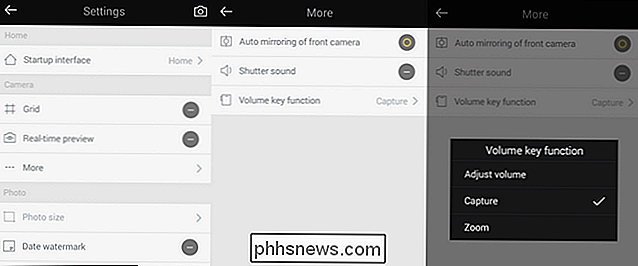
C'est tout ce qu'il y a à faire. Que vous utilisiez une ancienne version d'Android sans la fonction volume-as-shutter cuite ou une nouvelle version où le fabricant-ingdling a désactivé la fonction, tout ce dont vous avez besoin est une nouvelle application de caméra avec la fonction de touche de volume incluse et vous êtes en affaires.
Avez-vous une question technique pressante, petite ou grande? Envoyez-nous un courriel à et nous ferons de notre mieux pour y répondre.

Envoyez des SMS gratuits aux téléphones portables depuis votre PC
Avez-vous remarqué que lorsque vous essayez d'utiliser certains de ces services en ligne gratuits par SMS, la moitié du temps, ils ne fonctionnent pas? Eh bien, la plupart d'entre eux n'ont jamais fonctionné pour moi quand tout ce que j'ai essayé de faire était d'envoyer un message texte depuis mon ordinateur chez moi vers mon téléphone portable Verizon! Non s

Comment choisir une caméra de sécurité en réseau pour votre maison
Les caméras de sécurité en réseau ou IP sont facilement disponibles et, à chaque nouvelle génération de produits, de plus en plus sophistiquées. Creuser à travers les options disponibles peut être écrasante cependant; Continuez votre lecture en parcourant le processus avec une liste de contrôle pratique pour les caméras de sécurité.



